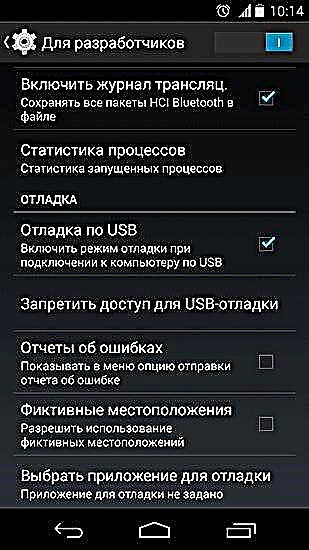အရင်ကကွန်ပြူတာဖန်သားပြင်ကဗွီဒီယိုကိုဘယ်လိုသိမ်းရမလဲဆိုတာအရင်ကငါရေးခဲ့ဖူးတယ်၊ ဒါပေမယ့်အခု Android တက်ဘလက်ဒါမှမဟုတ်စမတ်ဖုန်းမှာဘယ်လိုလုပ်ရမလဲဆိုတာငါတို့ပြောကြမယ်။ Android 4.4 ဖြင့်စတင်ခြင်းမျက်နှာပြင်ဗွီဒီယိုမှတ်တမ်းတင်ခြင်းအတွက်အထောက်အပံ့ပေးသည်။ ၎င်းအတွက်စက်သို့ root access ရန်မလိုအပ်ပါ။ Google ကတရားဝင်အကြံပြုသည့် Android တွင် SDK ကိရိယာများနှင့် USB ချိတ်ဆက်မှုကိုသုံးနိုင်သည်။
သို့သော်၎င်းကိရိယာအတွက်ပရိုဂရမ်များကို အသုံးပြု၍ ဗွီဒီယိုကိုစက်ထဲ၌သိမ်းဆည်းထားနိုင်သည်၊ သို့သော်၎င်းအတွက် root access လိုအပ်ပြီးဖြစ်သည်။ သင့်ဖုန်းသို့မဟုတ်တက်ဘလက်၏မြင်ကွင်းတွင်ဖြစ်ပျက်နေသောအရာများကိုမှတ်တမ်းတင်ရန်အတွက်၎င်းသည် Android 4.4 သို့မဟုတ်အသစ်များတပ်ဆင်ထားရမည်။
Android SDK ကို သုံး၍ ဖန်သားပြင်ပေါ်တွင်ဗွီဒီယိုရိုက်ကူးပါ
ဤနည်းလမ်းအတွက် Android SDK ကို developer များအတွက်တရားဝင် site မှဒေါင်းလုပ်ဆွဲရန်လိုအပ်သည်။ //developer.android.com/sdk/index.html, ကူးယူပြီးသည့်နောက်၊ archive ကိုသင်အဆင်ပြေသည့်နေရာသို့ဖြည်ပါ။ ဗွီဒီယိုများကိုမှတ်တမ်းတင်ရန် Java ကို Install လုပ်ရန်မလိုအပ်ပါ။
သင်၏လိုအပ်သောအချက်မှာသင်၏ Android စက်တွင် USB debugging ကို enable လုပ်ရန်ဖြစ်သည်။
- ချိန်ညှိချက်များသို့သွားပါ - ဖုန်းအကြောင်းနှင့်သင်သည်ယခုတည်ဆောက်သူဖြစ်ကြောင်းမက်ဆေ့ခ်ျမပေါ်မချင်း“ တည်ဆောက်မှုနံပါတ်” ကိုနှိပ်ပါ။
- Main settings menu သို့ပြန်သွားပြီး "For Developers" ကိုနှိပ်ပြီး "USB Debugging" အကွက်ကိုအမှန်ခြစ်ပေးပါ။
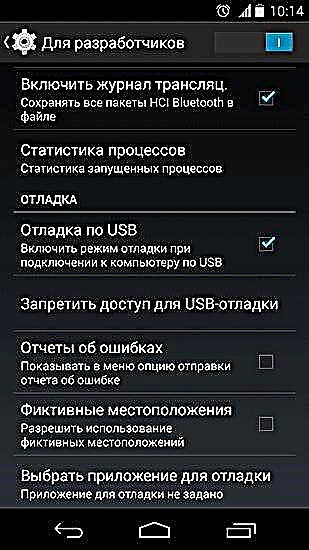
သင်၏ကိရိယာကို USB မှတစ်ဆင့် USB ဖြင့်ချိတ်ဆက်ပါ၊ unpacked archive ၏ sdk / platform-tools folder သို့သွားပါ။ Shift ကိုကိုင်ထားစဉ်တွင်နေရာလွတ်တွင်ညာခလုပ်နှိပ်ပြီး၊ "Open command window" context menu item ကိုရွေးချယ်ပါကပေါ်လာလိမ့်မည်။

အဲဒီမှာ command ကိုရိုက်ထည့်ပါ adb ကိရိယာများ.
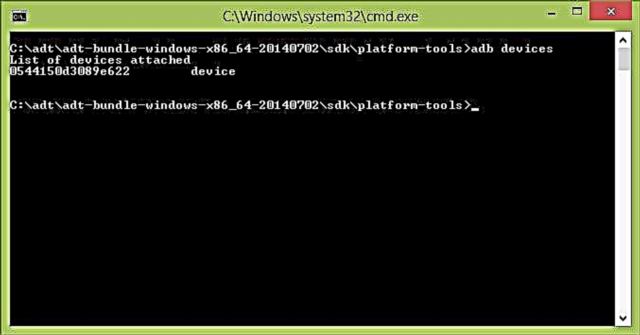
ဖန်သားပြင်တွင်ပြထားသောချိတ်ဆက်ထားသော devices များစာရင်းသို့မဟုတ်ဤစက်အတွက် Android device ၏ဖန်သားပြင်ပေါ်တွင် debugging ကို enable လုပ်ရန်လိုအပ်ချက်အကြောင်းစာတစ်စောင်ကိုသင်တွေ့လိမ့်မည်။ ခွင့်ပြုပါ။
Video Screen ကိုတိုက်ရိုက်သွားပါ။ Command ရိုက်ထည့်ပါ adb ခွံ ဇာတ်ညွှန်း /sdcard /ဗွီဒီယိုmp4 Enter ကိုနှိပ်ပါ။ ဖန်သားပြင်ပေါ်တွင်ဖြစ်ပျက်သမျှကိုမှတ်တမ်းတင်ရန်ချက်ချင်းစတင်လိမ့်မည်၊ အကယ်၍ သင်စက်တွင်ထည့်သွင်းထားသောမှတ်ဉာဏ်သာရှိပါကမှတ်တမ်းတင်ခြင်းကို SD ကဒ်သို့မဟုတ် sdcard ဖိုင်တွဲတွင်သိမ်းဆည်းလိမ့်မည်။ မှတ်တမ်းတင်ခြင်းကိုရပ်တန့်ရန် command line ရှိ Ctrl + C ကိုနှိပ်ပါ။
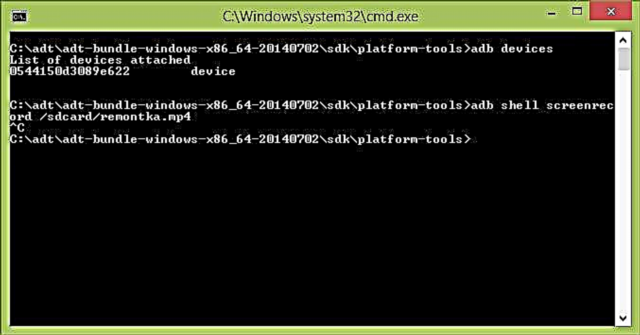
ဒီဗီဒီယိုကိုမှတ်တမ်းတင်ထားသည်
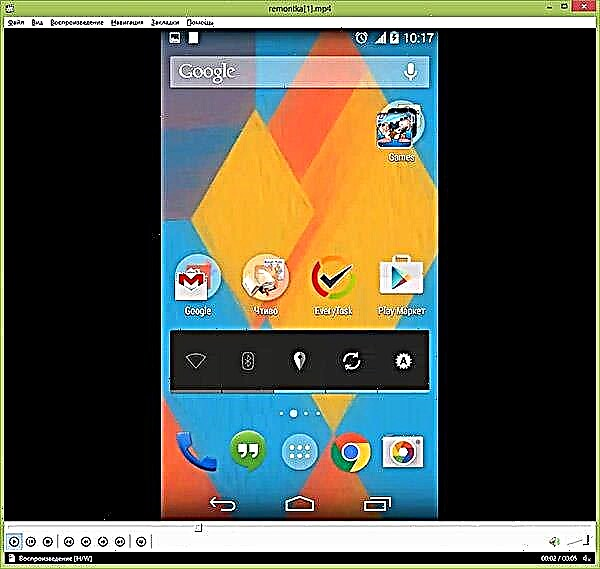
ပုံမှန်အားဖြင့်၊ အသံဖမ်းယူမှုသည် MP4 အမျိုးအစားဖြစ်သည်။ သင်၏စက်မျက်နှာပြင် resolution နှင့်အတူ 4 bitps နှုန်းဖြင့်တွက်ချက်နိုင်သည်။ အချိန်ကာလမှာ 3 မိနစ်ဖြစ်သည်။ သို့သော်၊ သင်ဤသတ်မှတ်ချက်အချို့ကိုသင်ကိုယ်တိုင်သတ်မှတ်နိုင်သည်။ သင် command ကိုသုံးပြီးရရှိနိုင် settings ကိုအကြောင်းကိုအသေးစိတ်ရယူနိုင်ပါတယ် adb ခွံ ဇာတ်ညွှန်း -အကူအညီ (တုံးတိုနှစ်ခုမှားသည်မဟုတ်)
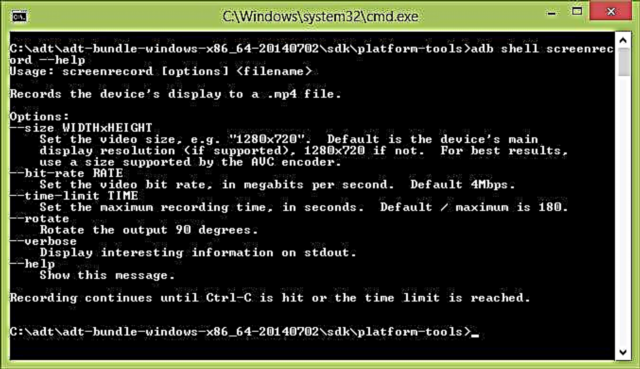
မျက်နှာပြင်ရိုက်ကူးခြင်းအတွက် Android အက်ပ်များ
ဖော်ပြထားသည့်နည်းလမ်းအပြင်၊ သင်ဂူဂဲလ်ပလေးမှအသုံးချပရိုဂရမ်တစ်ခုကိုတူညီသောရည်ရွယ်ချက်အတွက်ထည့်နိုင်သည်။ ၎င်းတို့သည်အလုပ်လုပ်ရန်စက်ပေါ်တွင် root လိုအပ်သည်။ ဖန်သားပြင်တစ်ခုကိုမှတ်တမ်းတင်ရန်လူကြိုက်များသည့် application (တကယ်တော့အများကြီးပိုများနေ) ။
- SCR Screen Recorder
- Android 4.4 မျက်နှာပြင်မှတ်တမ်း
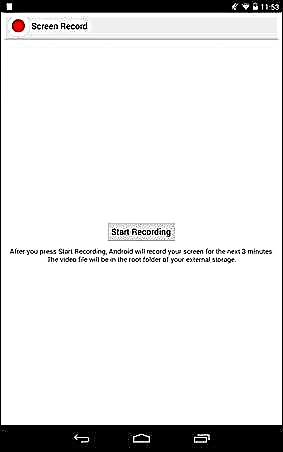
Application များနှင့်ပတ်သက်သည့်ပြန်လည်သုံးသပ်ခြင်းများသည်အချောမွေ့ဆုံးဖြစ်သော်လည်း၎င်းတို့သည်အလုပ်လုပ်သည် (အပျက်သဘောပြန်လည်သုံးသပ်မှုများသည်သုံးစွဲသူများသည်ပရိုဂရမ်များအလုပ်လုပ်ရန်လိုအပ်သည့်အခြေအနေများ - Android 4.4 နှင့် root) ကိုမသိခြင်းကြောင့်ဖြစ်ရခြင်းဖြစ်သည်။